В последние месяцы мы представили советы по облачным офисным приложениям Google, включая Документы Google иТаблицы Google. Но анонимным приложением пакета является Google Slides - программа для презентаций на основе браузера, которая является ответом Google на Microsoft Powerpoint.

Независимо от того, проводите ли вы бизнес-презентацию для руководителей, разговариваете в лекционном зале со студентами или проводите собеседование с помощью слайд-шоу, Google Slides позволяет быстро и легко создавать презентации для всех видов профессиональных мероприятий. Вот пять советов, которые упростят эту задачу.
1. Создайте мастер слайдов.
Одна из самых важных вещей (которую легко забыть) при проведении презентации - это мастер-слайд. Это позволяет вам быстро вносить изменения, которые появятся на всех ваших слайдах, добавляя стилистической согласованности всей презентации.
Для этого щелкните слайд в строке меню, затем «Редактировать мастер», и вы попадете на главную страницу. Щелкните миниатюру в разделе «Образец», затем настройте цвета, фон, формы, изображения и другие элементы этого слайда, которые вы хотите видеть на всех слайдах.

2. Транслируйте шоу для просмотра через Chromecast.
Те дни, когда для презентаций использовались светонепроницаемые листы прозрачного пластика, остались в прошлом (кто-нибудь помнит те дни?). Фактически, благодаря чуду потоковой передачи, такому как Google Chromecast, вам может даже не понадобиться подключать ноутбук к монитору или проектору через кабель.
с вашего компьютера
Чтобы просмотреть презентацию через Chromecast, щелкните стрелку раскрывающегося списка рядом с параметром «Присутствовать» в правом верхнем углу, затем щелкните «Показать на другом экране», который должен быть доступен в качестве параметра, если вы находитесь в сети, поддерживающей такой же активный Chromecast.
с твоего телефона
Вы также можете транслировать презентации со своего телефона на Chromecast и управлять ими с помощью сенсорного экрана. Откройте презентацию в приложении «Слайды» для Android или iOS, затем коснитесь значка «Широковещательный ТВ» в верхней части экрана.
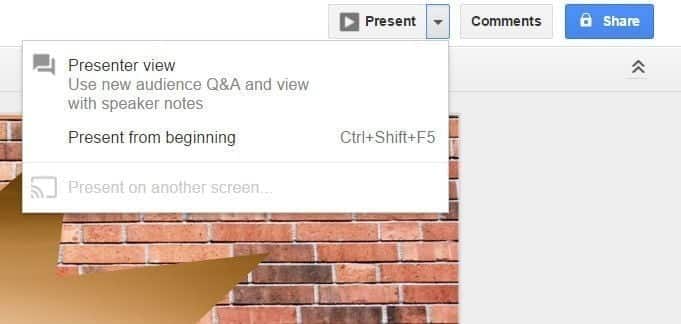
3. Вставьте Google Slides в веб-сайт.
Слайды - это простой способ точно проиллюстрировать ваши презентации в Интернете. Когда вы будете готовы поделиться своим слайд-шоу со всем миром, нажмите «Файл -> Опубликовать в Интернете», затем нажмите «Встраивать». (Если вы нажмете на ссылку, для презентаций будет создан баннер, который люди затем щелкают, чтобы отобразить слайды - не совсем как внешний вид!)
Когда вы закончите, нажмите «Опубликовать», а затем скопируйте код внедрения в любой редактор контента или веб-редактор, который вы используете для своего сайта. Теперь ваше слайд-шоу должно появиться там. И что замечательно, вы можете продолжать редактировать свою презентацию с помощью слайдов, и она также будет автоматически обновляться на вашем сайте!
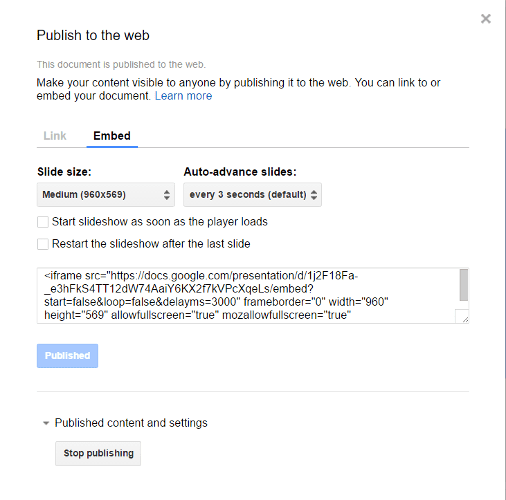
4. Измените форму изображений в слайд-шоу.
Есть большая вероятность, что вы хотите, чтобы ваша презентация была украшена не только квадратными / прямоугольными изображениями. Например, вы можете захотеть, чтобы ваши фотографии были круглыми, треугольными или в форме Пакмана.
Для этого добавьте изображение в слайд-шоу («Вставить» -> «Изображение» или щелкнув «Фон», а затем вставив его, либо с помощью любого вида мультимедиа). Затем, выбрав изображение, щелкните стрелку раскрывающегося списка рядом со значком кадрирования на панели инструментов и выберите нужную форму. (Подобно тому, что я сделал здесь, превратив красивый пейзаж в неправильную форму звезды и поместив его на кирпичный фон, он выглядит не так хорошо, как я себе представлял, но эй, вы уловили идею!)

5. Просмотрите несколько шаблонов веб-сайтов для презентации.
Если вы не совсем уверены в своих навыках дизайна презентаций или просто не имеете времени, чтобы тратить на детализацию самостоятельно, вы можете использовать сотни шаблонов.
Относительно недавнее дополнение к Google Slides - это галерея шаблонов и шаблонов, где вы можете использовать ряд шаблонов для свадебных презентаций, фотоальбомов, портфолио и многого другого. Но на этом веселье не заканчивается, так как существует множество сторонних сайтов, на которых есть сотни шаблонов. Slides Carnival - хороший инструмент, позволяющий искать любые шаблоны презентаций, которые приходят на ум. Мне также нравятся бесплатные шаблоны слайдов Google, которые позволяют отображать шаблоны в виде слайд-шоу, чтобы вы могли наблюдать за ними в действии.
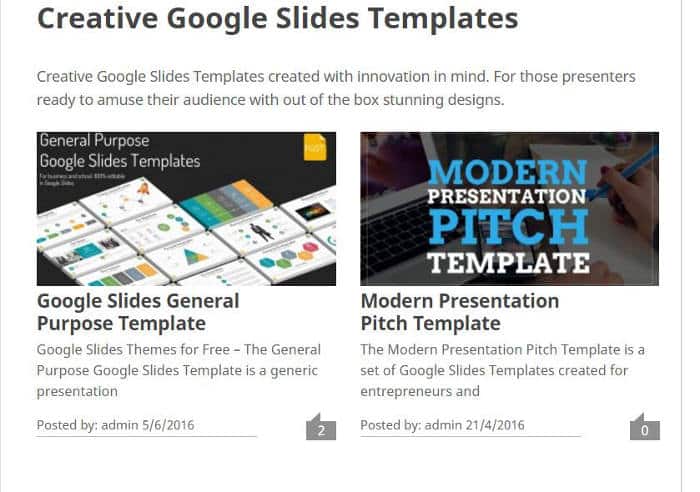
Заключение
Вот и все! Все эти советы предполагают, что у вас есть базовый уровень знаний о том, как использовать Google Slides, поэтому, если вы новичок в презентациях, сообщите нам, и мы можем написать руководство для этого более мощного приложения. Счастливое шоу.







